Questo documento descrive le modifiche apportate per incorporare tutti i dati e le funzionalità dal portale di formazione e portarli in 3T, per creare 3T Training.
Dovresti leggere questa sezione se la tua organizzazione utilizza già 3T Traceability e ha utilizzato il portale di formazione in passato.
Se stai già utilizzando 3T Traceability, sarai automaticamente iscritto per usufruire di 3T Training il 24 luglio 2024. Noterai alcuni cambiamenti sottili al prossimo accesso come Admin.
Tra questi, i nuovi elementi sulla tua dashboard, che ora includono il numero di utenti verificati e non verificati nella tua organizzazione, un elenco di utenti che necessitano di verifica e la formazione recente completata dal tuo personale.
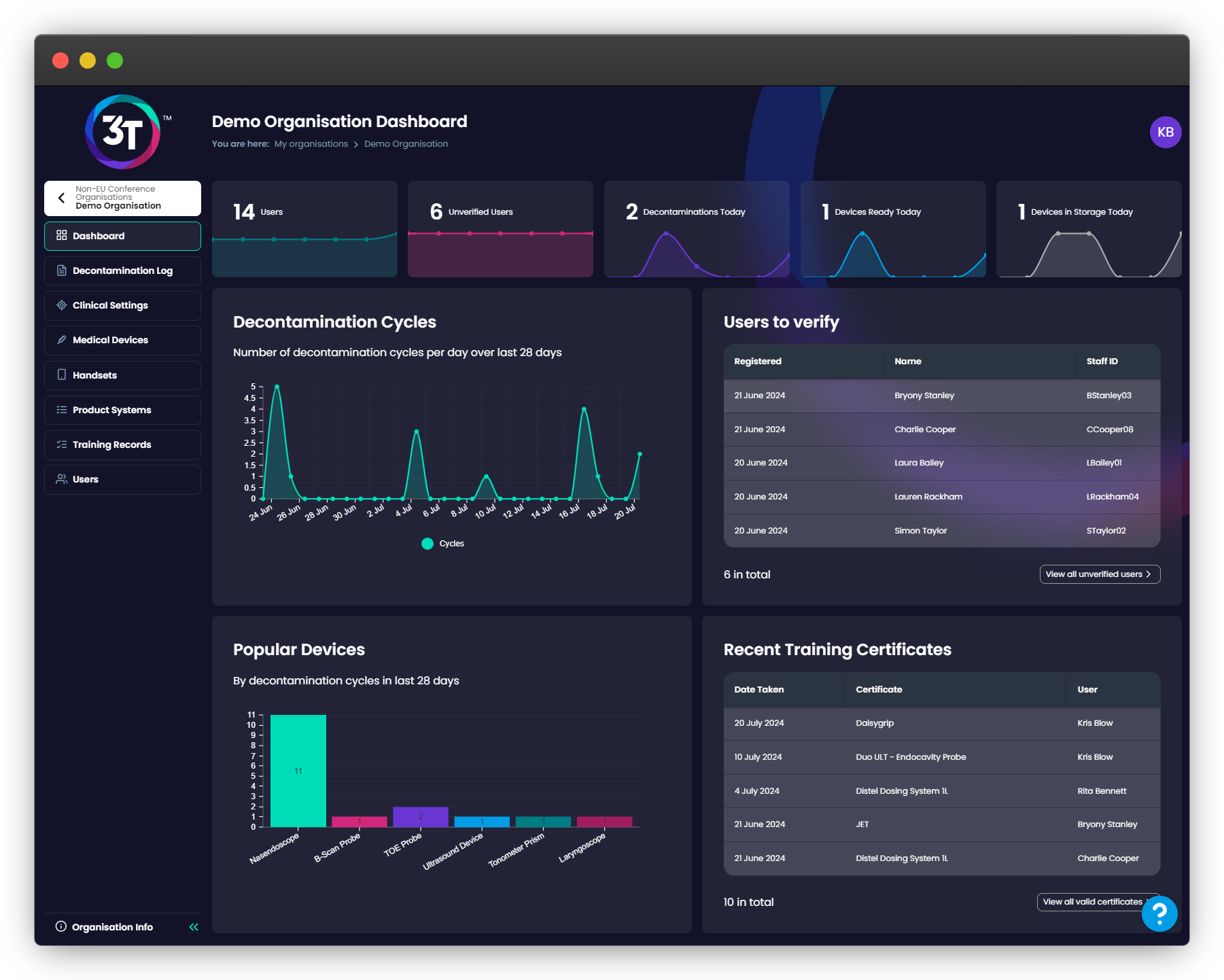
Il menu a sinistra ha una nuova aggiunta nella scheda Registri di Formazione. Qui potrai vedere tutta la formazione completata da tutto il personale della tua organizzazione.
Vedrai solo il record di formazione più recente completato, per tipo di formazione, per persona qui. In altre parole, non ti verranno mostrati sei record scaduti e uno valido per Trio su sette anni per la stessa persona – vedrai solo se l'ultimo è valido, in scadenza o scaduto.
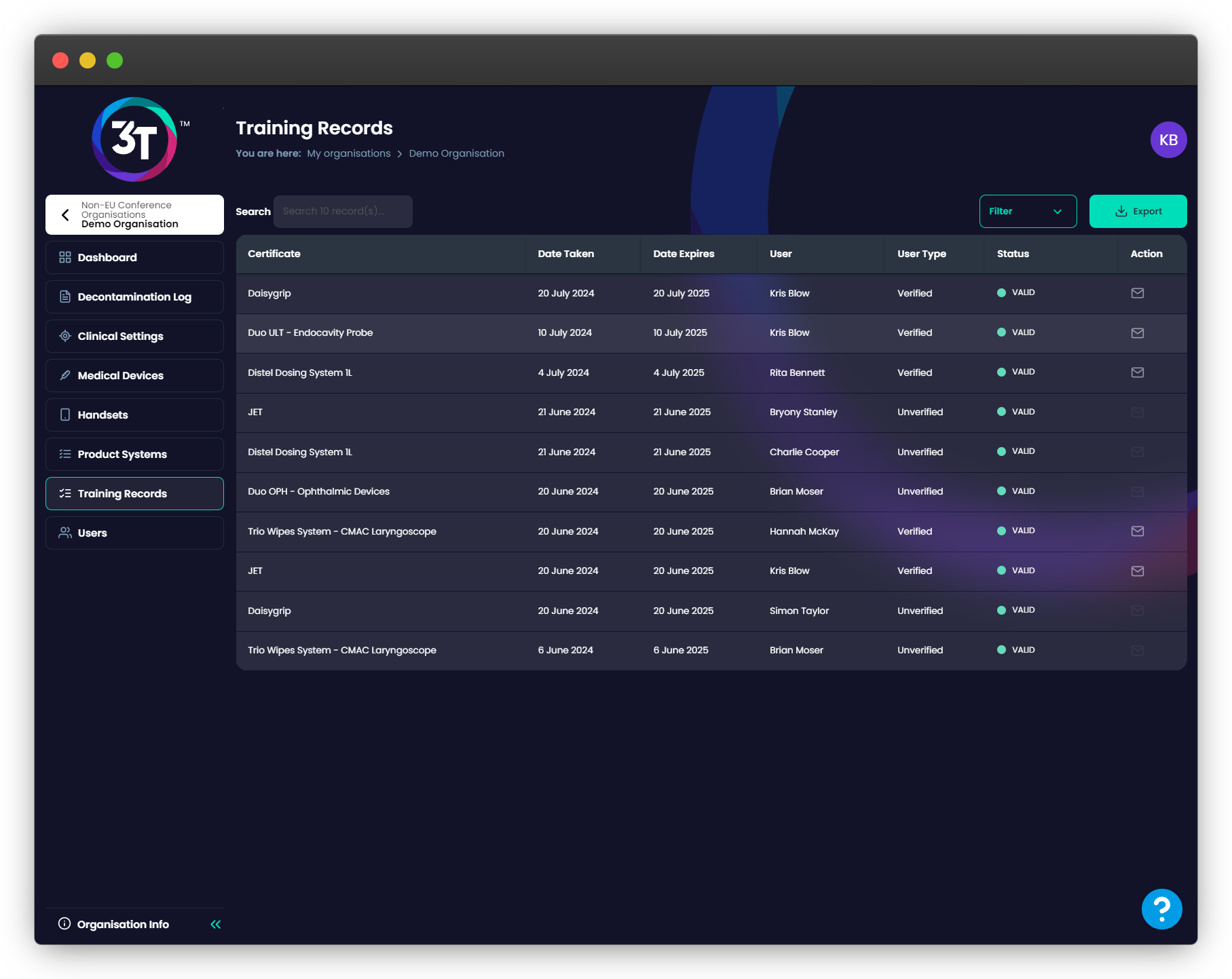
Anche la scheda Utenti ha una nuova aggiunta, con il pulsante “Da verificare” che ora appare sopra la tabella degli utenti standard. Clicca su questo pulsante per visualizzare un elenco di utenti che si sono registrati contro la tua organizzazione.
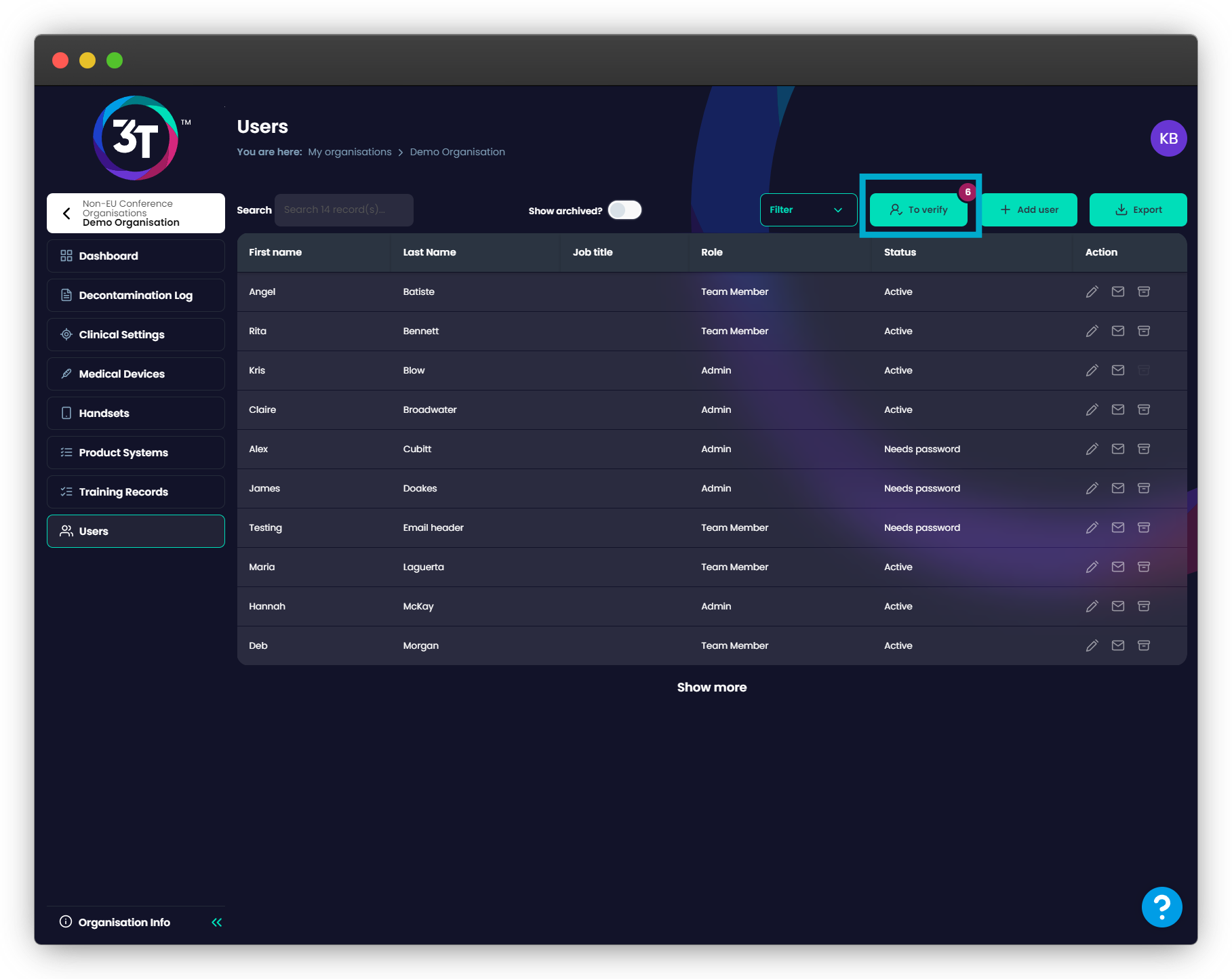
Qui, puoi verificarli come Membro del Team (qualcuno che ha bisogno di accesso all'app per Traceability e al portale per Training) o come Admin (qualcuno che ha tutti gli accessi di un Membro del Team, più i diritti amministrativi per la tua organizzazione). Questa decisione non può essere annullata, quindi assicurati di verificare i tuoi utenti nei ruoli corretti.
Infine, hai l'opzione di rimuovere questo record dalla tua organizzazione. Si prega di notare che facendo ciò, quella persona – e tutti i record di formazione che hanno completato – saranno permanentemente eliminati da 3T.

Nell'angolo in basso a sinistra del portale, potrai vedere il pulsante “Info Organizzazione”. Cliccando su questo ti verrà mostrato il codice della tua organizzazione per collegare nuovi dispositivi mobili e ti permetterà di accedere alla nuova pagina di registrazione della tua organizzazione.
Puoi copiare il link alla pagina web in un'email al tuo personale, o permettere loro di scansionare il QR sul dispositivo mobile pertinente – questo darà loro accesso alla pagina di registrazione.
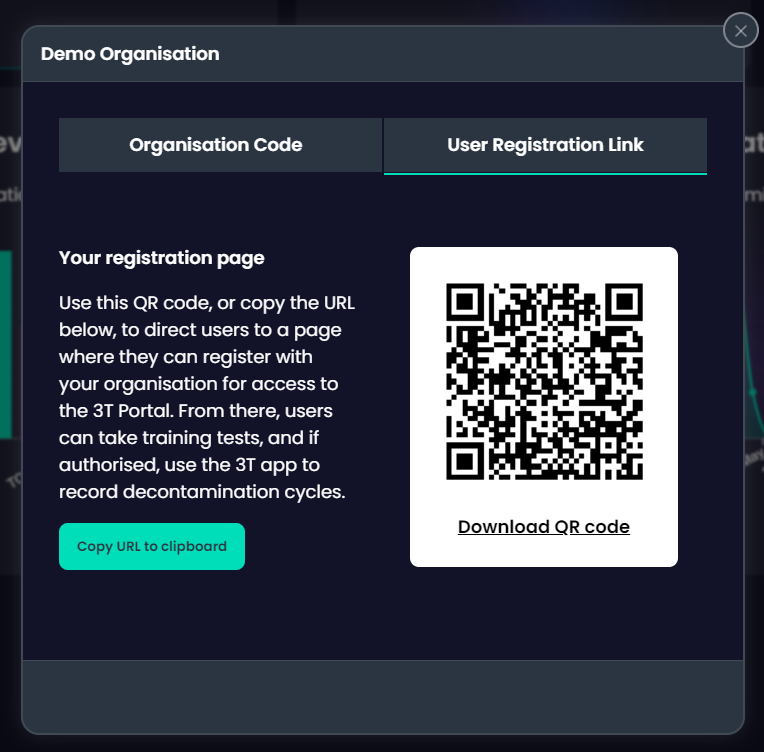
Non è più necessario aggiungere tutti i tuoi Membri del Team direttamente in 3T – puoi farlo fare a loro registrandosi su questa pagina. Dovranno fornire il loro nome, cognome, indirizzo email di lavoro, titolo di lavoro e dipartimento.
Se hanno un ID del personale, possono fornirlo qui.
Possono anche scegliere quale vogliono che sia il loro PIN nell'app. Qualsiasi PIN a quattro cifre funzionerà.
3T controllerà se l'indirizzo email con cui l'utente ha tentato di registrarsi è già registrato contro la tua organizzazione. Se lo è, saranno invitati ad accedere invece. In caso contrario, saranno registrati e appariranno immediatamente nella sezione “Da verificare” del portale di cui abbiamo parlato prima in questo documento.
Ora hai la scelta di verificarli come Admin o Membro del Team.
Il tuo personale rimarrà non verificato finché tu (o un altro Admin) non li verificherai o li eliminerai. Si consiglia di verificare i tuoi utenti poiché dà loro accesso al portale per vedere la propria cronologia di formazione e ti permetterà di rinviare le loro email di certificazione se necessario, e solo gli utenti verificati possono utilizzare l'app 3T.
Gli utenti non verificati non possono accedere a 3T, non possono vedere la loro cronologia dei test, non possono scaricare i loro certificati di test o reinviare l'email del certificato. Devono passare attraverso la pagina di registrazione per accedere alla griglia di formazione ogni volta.
Una volta che un utente si è registrato, verrà mostrata una griglia di tutte le formazioni disponibili nel suo paese. Il tuo personale dovrebbe cliccare sulla formazione che desidera seguire, guardare il video di formazione fino alla fine, quindi passare attraverso il test a scelta multipla.
Se superano il test, 3T genererà un certificato per loro e lo invierà via email al loro indirizzo email di lavoro.
Se falliscono, possono tornare più tardi e riprovare (passando attraverso il processo di registrazione con lo stesso indirizzo email), riguardare il video e poi rifare il test, o semplicemente rifare il test senza riguardare il video.
Tutti i punteggi di passaggio sono del 100%.
Come Admin, dovrai completare anche la formazione sui prodotti Tristel; e come Admin, non potrai passare attraverso la pagina di registrazione poiché i tuoi dati sono già nel sistema.
Per accedere alla Formazione 3T come Admin, basta cliccare sulle tue iniziali nell'angolo in alto a destra e selezionare “La Mia Formazione sui Prodotti”. Qui vedrai la stessa griglia di formazione disponibile per te come per i Membri del Tuo Team e gli utenti non verificati. Puoi anche selezionare “Il Mio Registro di Formazione” per vedere la tua cronologia di formazione.
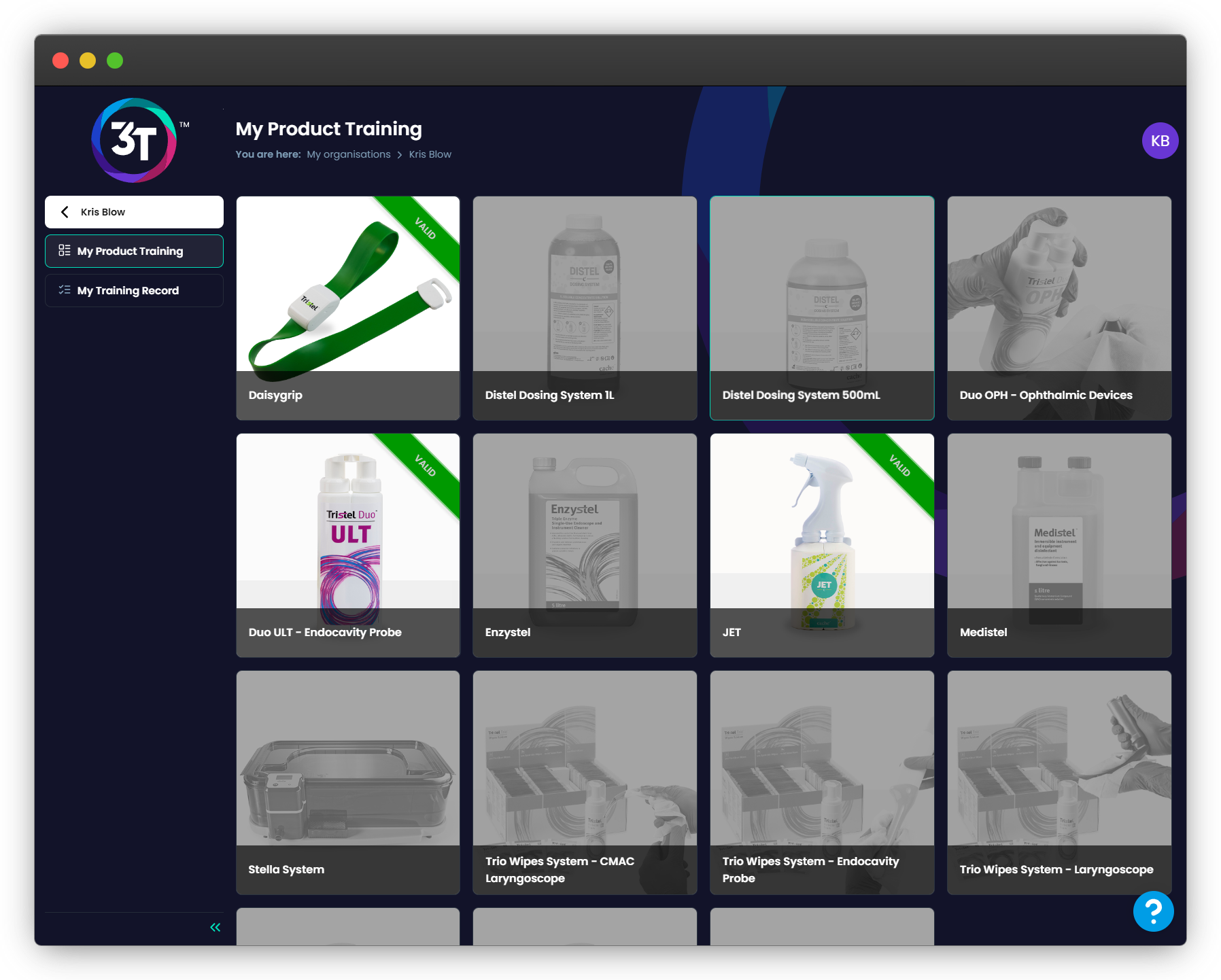
Sotto “La Mia Formazione sui Prodotti”, qualsiasi formazione che hai completato e che è ancora valida sarà illuminata, con un banner che ti informa sullo stato della formazione.
Valido = più di due mesi fino alla scadenza
Scade presto = meno di due mesi fino alla scadenza
Scaduto = già scaduto
Per tornare al livello dell'organizzazione per la Tracciabilità e la Formazione, clicca sul logo 3T, o sulla freccia accanto al tuo nome.
I tuoi registri di formazione esistenti dal portale di formazione saranno automaticamente migrati da Tristel entro la fine di luglio. Se ti aspetti che i registri di formazione vengano spostati, ma non riesci a vederli entro la fine di luglio, contatta il tuo Rappresentante di Vendita.
Se hai domande sulla migrazione dei dati o su come utilizzare 3T Training in generale, contattaci su support@3t.app.
Dovresti leggere questa sezione se la tua organizzazione ha utilizzato il portale di formazione in passato, ma è completamente nuova a 3T
Se la tua organizzazione ha utilizzato il portale di formazione in passato, i registri di formazione della tua organizzazione saranno presto migrati a 3T. Non devi fare nulla per avviare questo processo, ma non potrai accedere al portale di formazione una volta che sarà stato chiuso.
Tutti i membri del personale migrati a 3T saranno impostati come utenti non verificati.
Tristel raccomanda vivamente che ogni organizzazione abbia almeno un Admin impostato. Gli Admin hanno il potere di verificare i membri del personale che sono stati migrati, o che utilizzano la pagina di registrazione.
Per essere impostato come Admin, contatta il tuo Rappresentante di Vendita e fagli sapere che sei l'Admin designato per la tua organizzazione. Il Team 3T verificherà il tuo account e riceverai un'email di iscrizione per 3T.
Per istruzioni su come impostarti sul portale, consulta il nostro articolo, qui.
Una volta che avrai accesso a 3T Training come Admin, potrai vedere una dashboard con informazioni sulla formazione per la tua organizzazione, incluso quanti membri del personale verificati e non verificati hai, quanti certificati attivi e scaduti ci sono, e una panoramica dei membri del personale che devono essere verificati e che hanno recentemente completato la formazione.
Avrai anche accesso alla scheda dei Registri di Formazione, dove potrai vedere tutti gli eventi di formazione di successo per la tua organizzazione. Qui è dove puoi reinviare i certificati ai membri del personale che sono verificati. Gli utenti non verificati non possono avere i loro certificati reinviati.
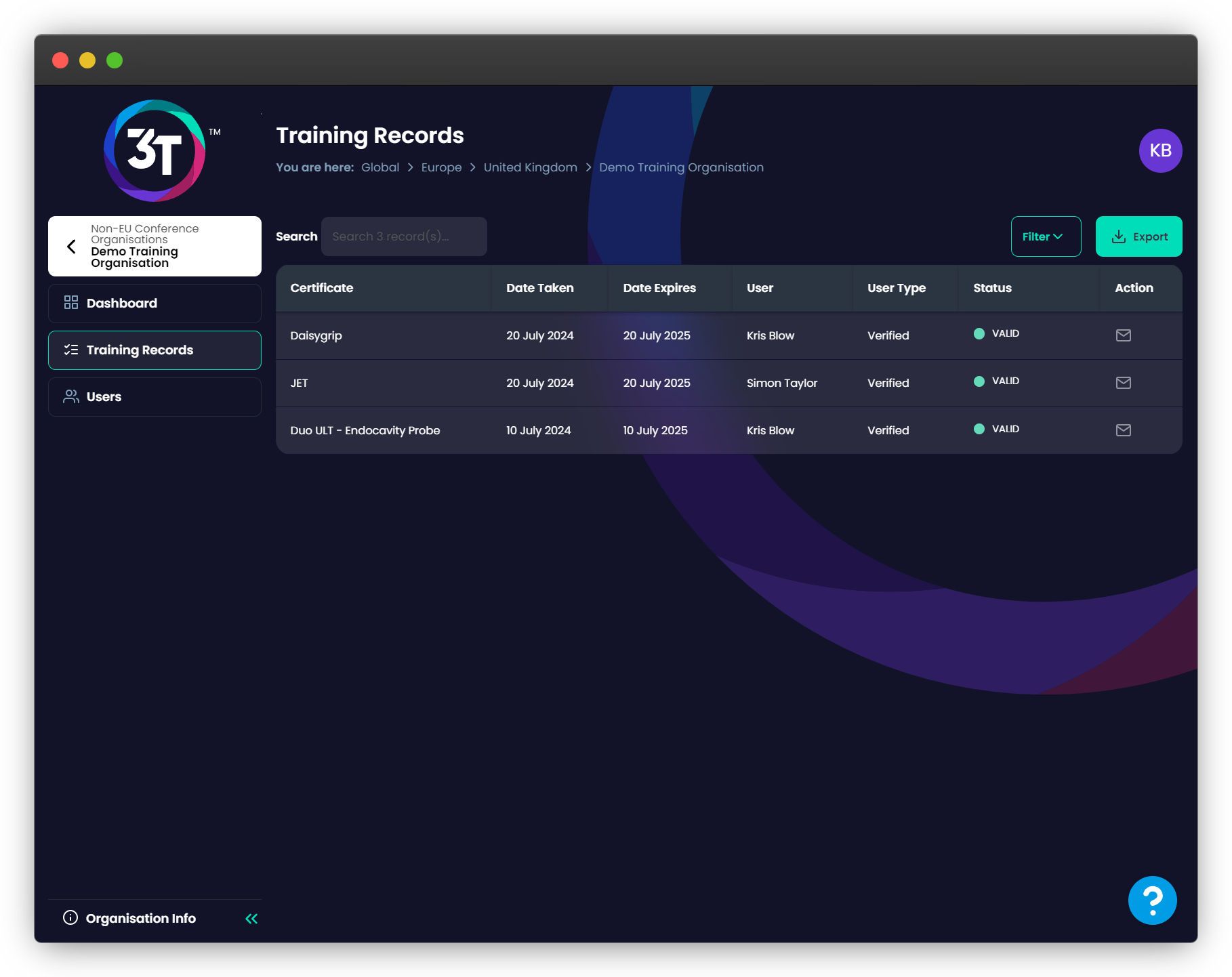
La scheda Utenti ti mostra un elenco di tutti gli utenti verificati nella tua organizzazione. I loro dettagli possono essere modificati qui utilizzando l'icona della penna. Le email di reimpostazione della password possono anche essere attivate qui, cliccando sull'icona della busta.
Cliccando sul pulsante “Da verificare” si aprirà una finestra modale che mostra tutti gli utenti non verificati nella tua organizzazione.
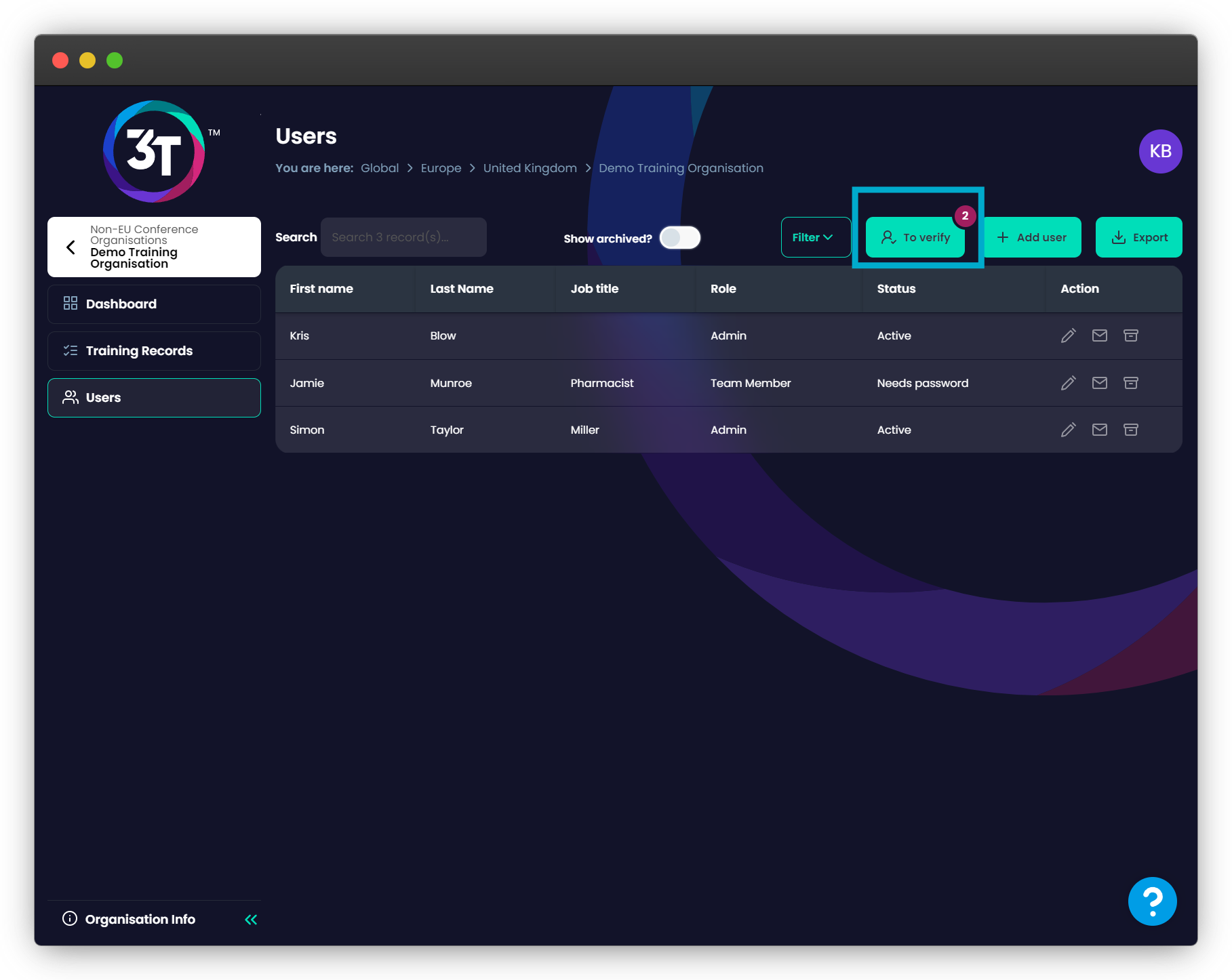
Qui, puoi verificarli come Membro del Team (qualcuno che ha bisogno di accesso all'app per la Tracciabilità e al portale per la Formazione) o come Amministratore (qualcuno che ha tutti gli accessi di un Membro del Team, più i diritti amministrativi per la tua organizzazione). Questa decisione non può essere annullata, quindi assicurati di verificare i tuoi utenti nei ruoli corretti.
Infine, hai l'opzione di rimuovere questo record dalla tua organizzazione. Si prega di notare che facendo ciò, quella persona – e tutti i record di formazione che ha completato – saranno permanentemente eliminati da 3T.
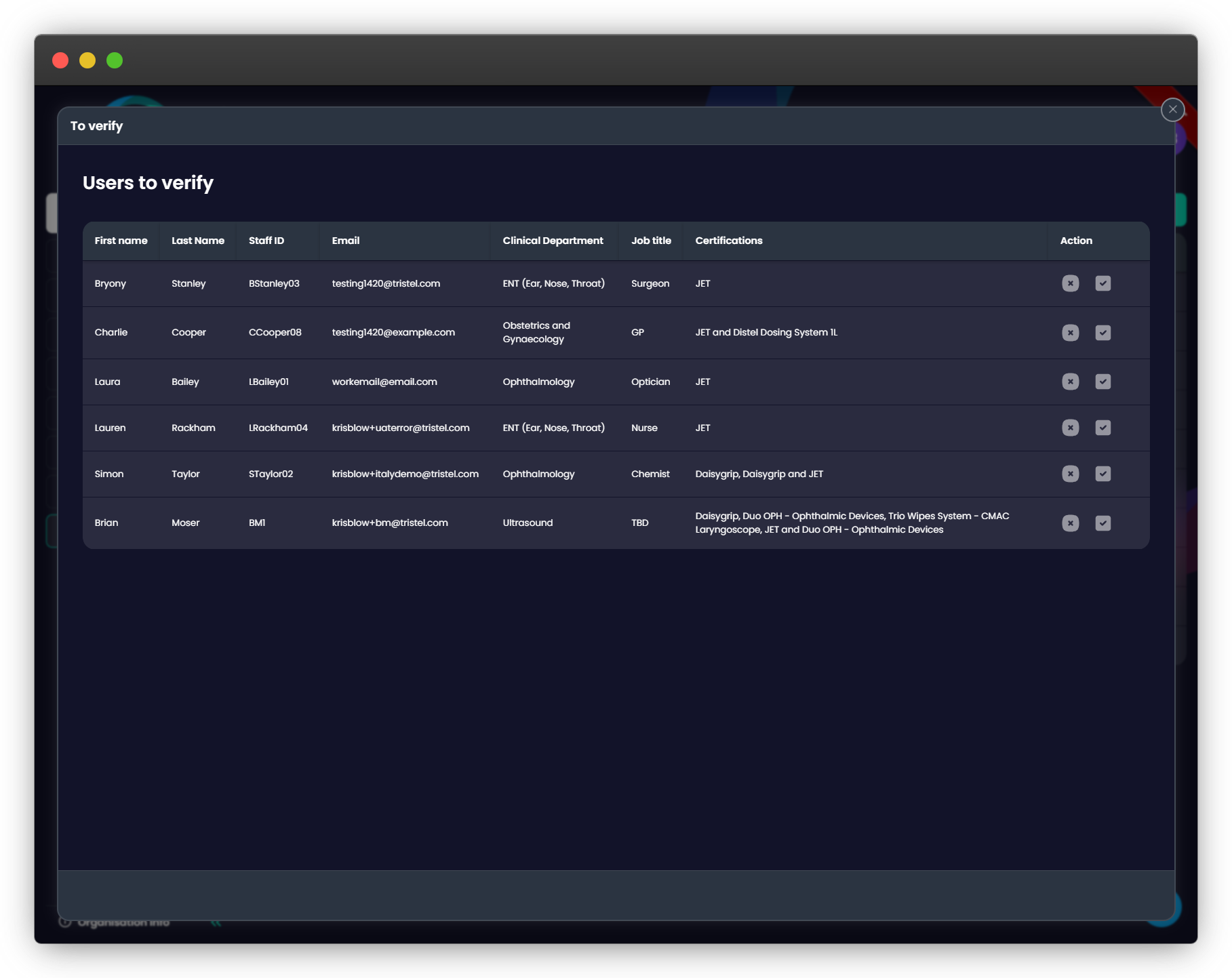
Nell'angolo in basso a sinistra del portale, potrai vedere il pulsante “Informazioni sull'Organizzazione”. Cliccando su questo ti verrà mostrato il codice della tua organizzazione per collegare nuovi telefoni cellulari e ti permetterà di accedere alla nuova pagina di registrazione della tua organizzazione.
Puoi copiare il link alla pagina web in un'email al tuo staff, o permettere loro di scansionare il QR sul telefono cellulare pertinente – questo darà loro accesso alla pagina di registrazione.
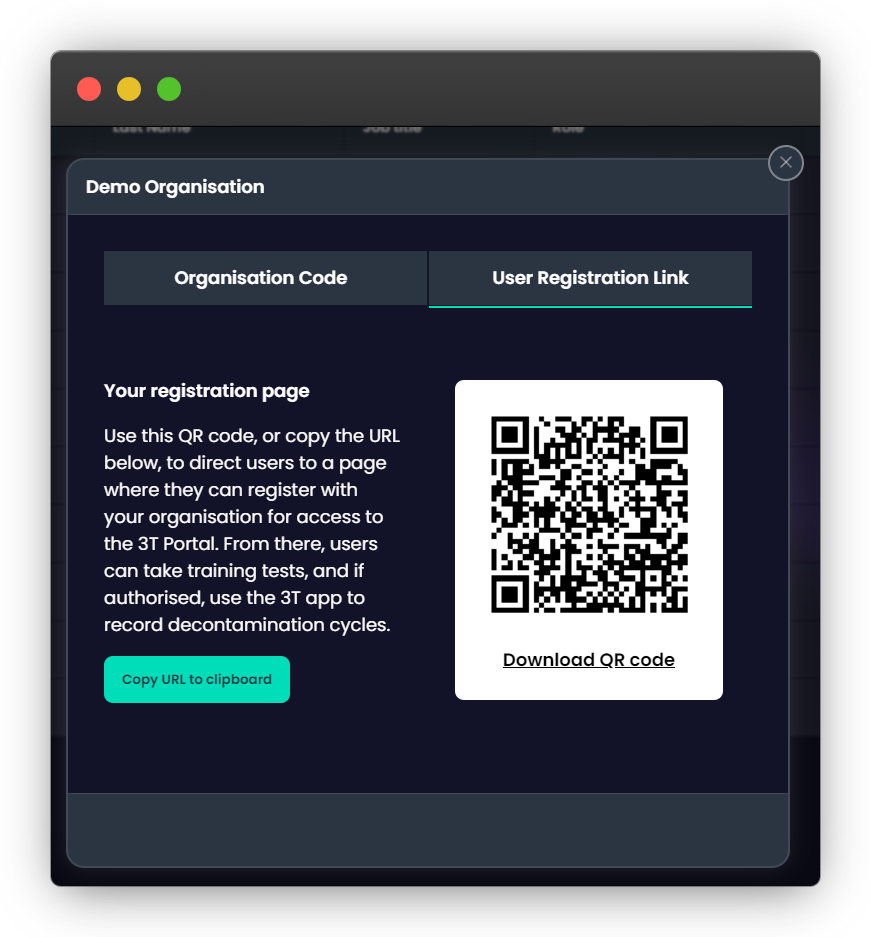
Una volta che la tua migrazione è avvenuta, tutti i membri del tuo staff saranno reindirizzati a www.3t.app per la formazione. In modo che sappiamo quale formazione rendere disponibile per loro, dovranno inserire il Codice di Accesso per il portale di formazione.
Se il Codice di Accesso è valido e i dati della tua organizzazione sono stati migrati a 3T, saranno invitati a registrarsi con 3T.
Se il Codice di Accesso è invalido, o i dati della tua organizzazione non sono stati migrati a 3T, dovresti contattare il tuo Rappresentante di Vendita per la registrazione alla Formazione 3T.
Per registrarsi, il tuo staff dovrà fornire il proprio nome, cognome, indirizzo email di lavoro, titolo di lavoro e dipartimento.
Se hanno un ID staff, possono fornirlo qui.
Possono anche scegliere quale vogliono che sia il loro PIN nell'app. Qualsiasi PIN a quattro cifre funzionerà.
3T controllerà se l'indirizzo email con cui l'utente ha cercato di registrarsi è già registrato contro la tua organizzazione. Se lo è, saranno invitati ad accedere invece. Se non lo è, saranno registrati e appariranno immediatamente nella sezione “Da verificare” del portale che abbiamo trattato in precedenza in questo documento.
Ora hai la scelta di verificarli come Amministratore o Membro del Team.
Il tuo staff rimarrà non verificato fino a quando tu (o un altro Amministratore) li verificherai, o li eliminerai. Raccomandiamo di verificare i tuoi utenti poiché dà loro accesso al portale per vedere la loro storia di formazione, e ti permetterà di rinviare le loro email di certificazione se necessario, e solo gli utenti verificati possono utilizzare l'app 3T.
Gli utenti non verificati non possono accedere a 3T, non possono vedere la loro storia di test, non possono scaricare i loro certificati di test o rinviare l'email del certificato. Devono passare attraverso la pagina di registrazione per accedere alla griglia di formazione ogni volta.
Una volta che un utente si è registrato, verrà mostrata una griglia di tutta la formazione disponibile per loro nel loro paese. Il tuo staff dovrebbe cliccare sulla formazione che vuole seguire, guardare il video di formazione fino alla fine, poi passare attraverso il test a scelta multipla.
Se superano il test, 3T genererà un certificato per loro e lo invierà al loro indirizzo email di lavoro.
Se falliscono, possono tornare più tardi e riprovare (passando attraverso il processo di registrazione con lo stesso indirizzo email), riguardare il video e poi rifare il test, o semplicemente rifare il test senza riguardare il video.
Tutti i voti di passaggio sono del 100%.
Come Amministratore, dovrai completare anche la formazione sui prodotti Tristel; e come Amministratore, non potrai passare attraverso la pagina di registrazione poiché i tuoi dati sono già nel sistema.
Per accedere alla Formazione 3T come Amministratore, basta cliccare sulle tue iniziali nell'angolo in alto a destra e selezionare “La Mia Formazione sui Prodotti”. Qui vedrai la stessa griglia di formazione disponibile per te come per i tuoi Membri del Team e gli utenti non verificati. Puoi anche selezionare “Il Mio Registro di Formazione” per vedere la tua cronologia di formazione.
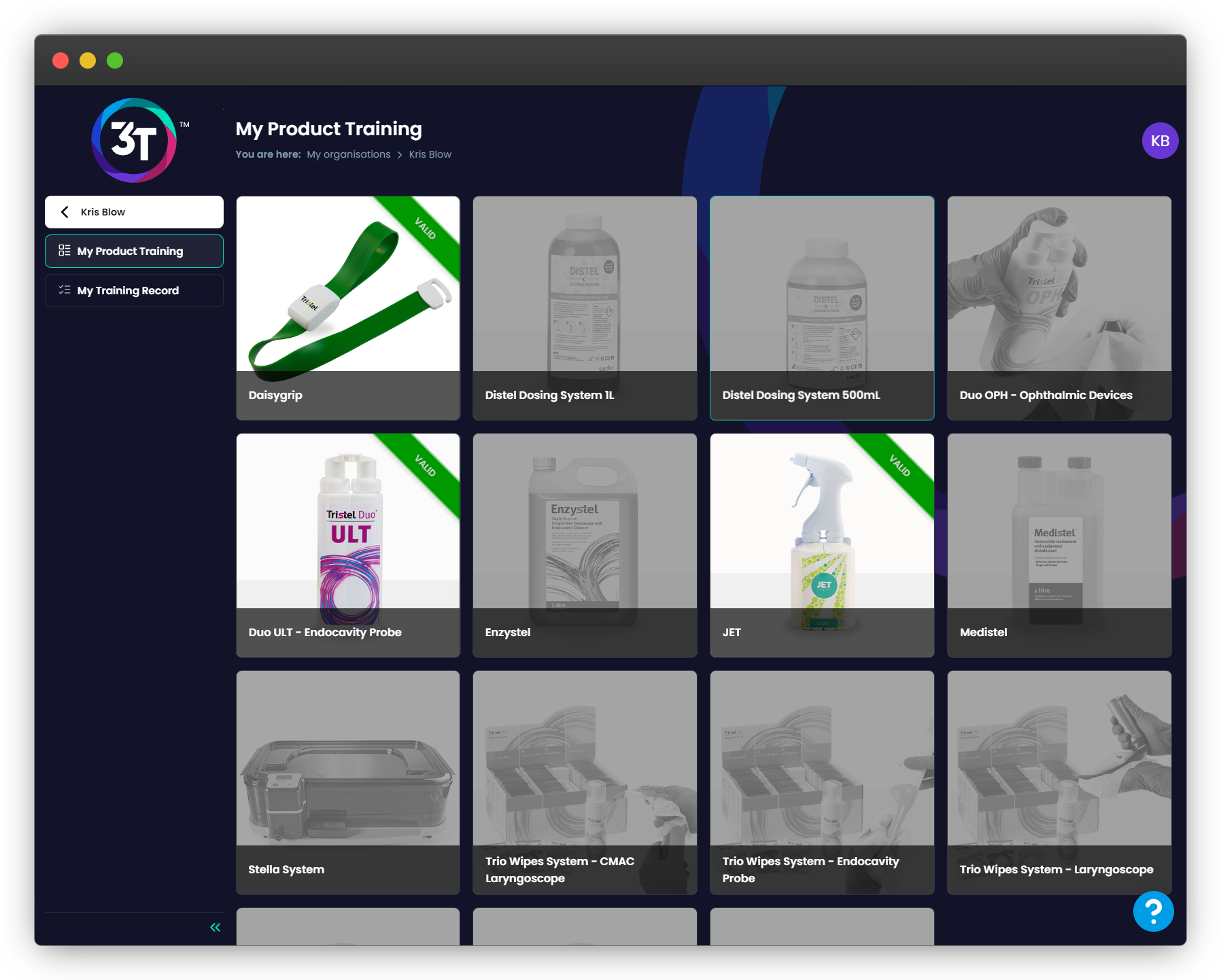
Sotto “La Mia Formazione sui Prodotti”, qualsiasi formazione completata che è ancora valida sarà illuminata, con un banner che ti informa sullo stato della formazione.
Valido = più di due mesi fino alla scadenza
Scade presto = meno di due mesi fino alla scadenza
Scaduto = già scaduto
Per tornare al livello dell'organizzazione per la Tracciabilità e la Formazione, clicca sul logo 3T o sulla freccia accanto al tuo nome.
Il Team di Supporto 3T è disponibile cliccando sull'icona “?” nell'angolo in basso a destra del portale, o via email a support@3t.app.